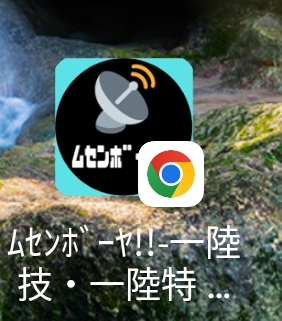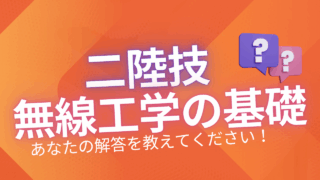「ムセンボーヤ!!」は、一陸技・一陸特の資格試験の学習に便利なWebアプリですが、スマホで使う場合にはブラウザを開く手間があります。
そこで今回は、簡単な手順で「ムセンボーヤ!!」をスマホのアプリっぽく使う方法をご紹介します。
スマホからも手軽に学習できるようになりますので、ぜひお試しください。
iPhoneの場合
以下の手順でホーム画面に追加できます。
- Safariで開く
- ブラウザでムセンボーヤ!!(https://musenboya.com/)を表示
- □と↑を組み合わせたようなアイコンを選択
- 「ホーム画面に追加」を選択
- 「追加」を選択
以下のようにホーム画面に表示されるはずです。

Androidの場合
- Chromeで開く
- ムセンボーヤ!!(https://musenboya.com/)を表示
- メニューアイコン(⋮)を選択
- 「ホーム画面に追加」を選択
- 「追加」を選択(タイトル変更可)
- 「追加」を選択
以下のようにホーム画面に表示されるはずです。